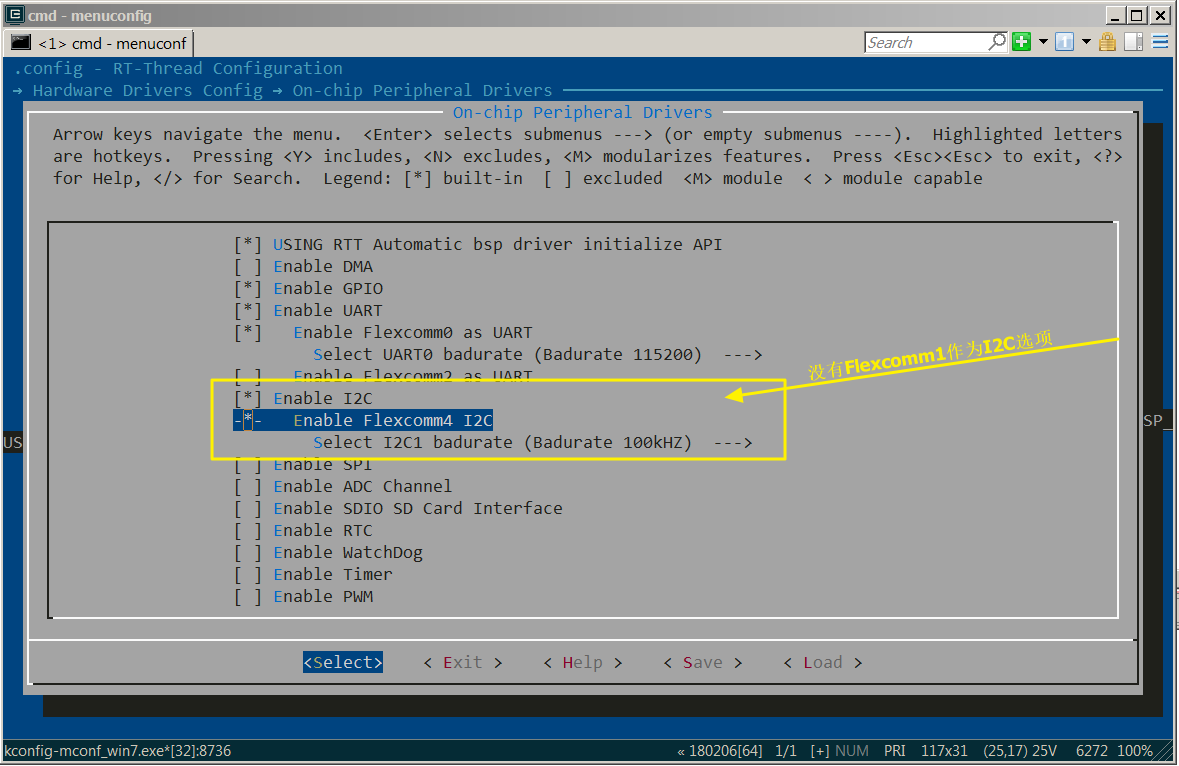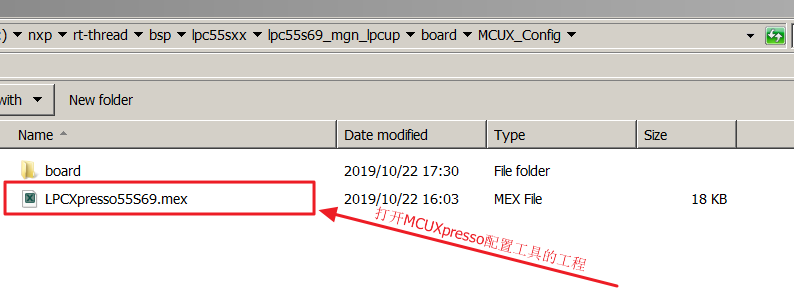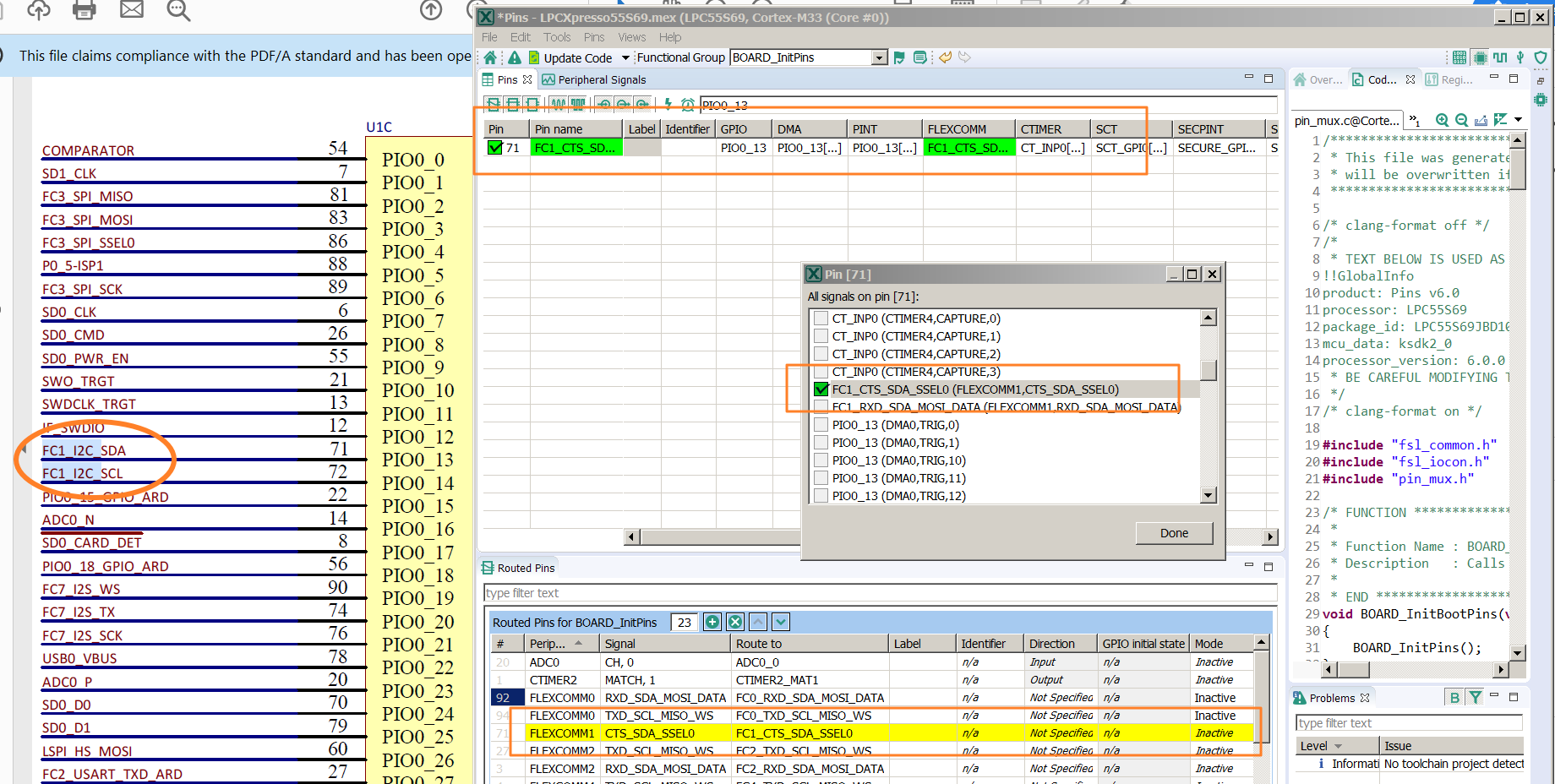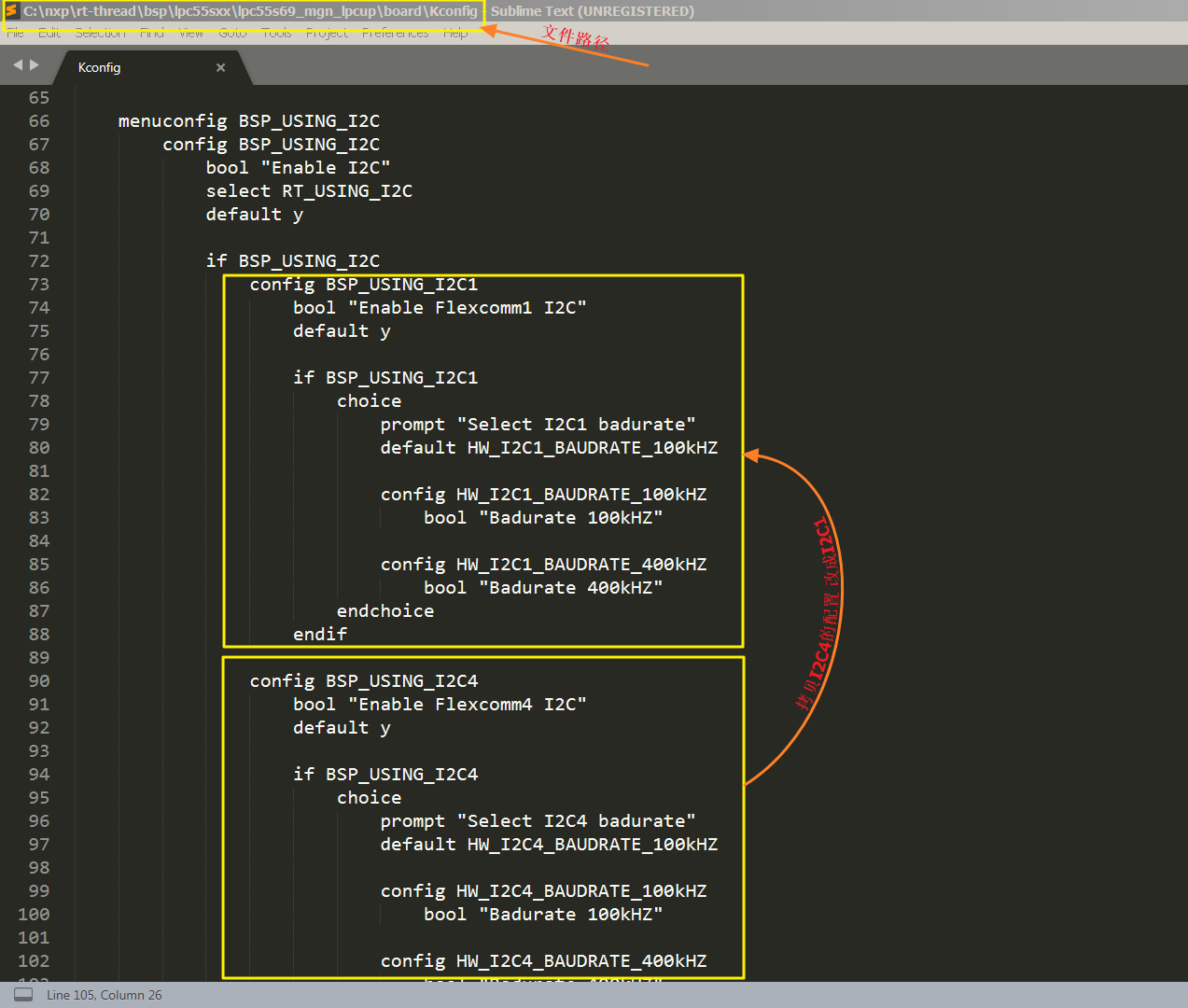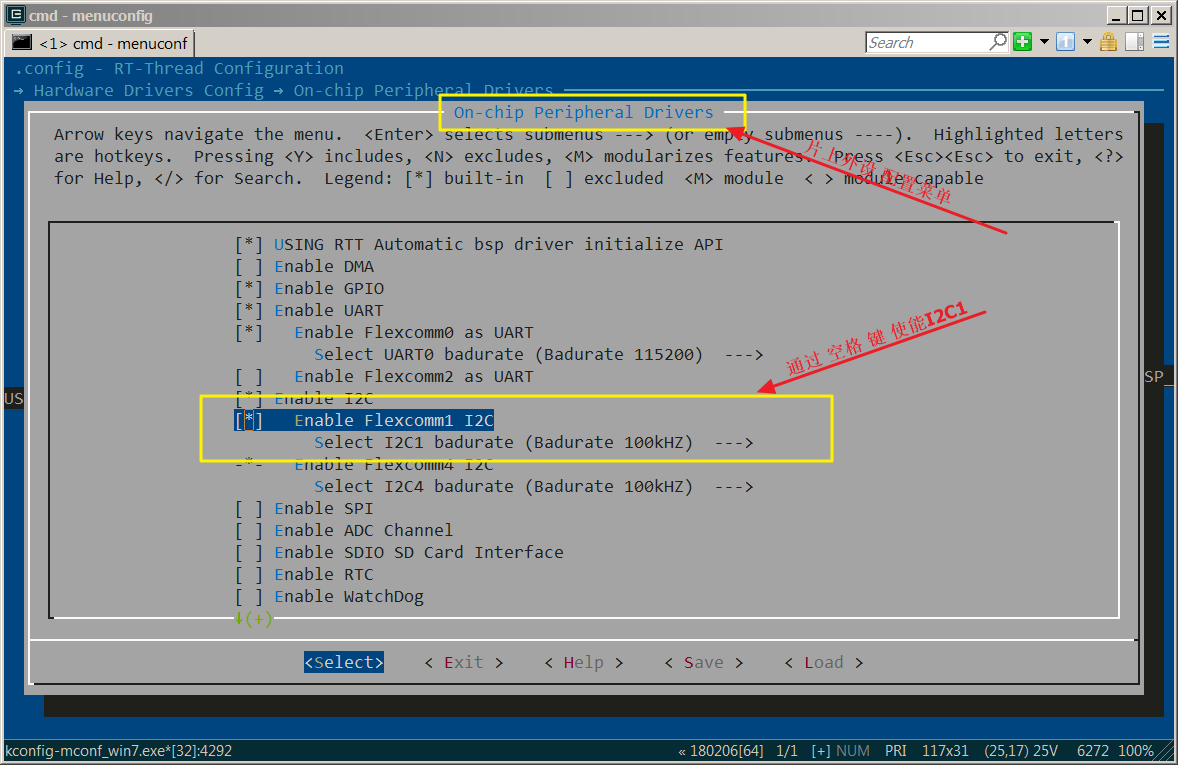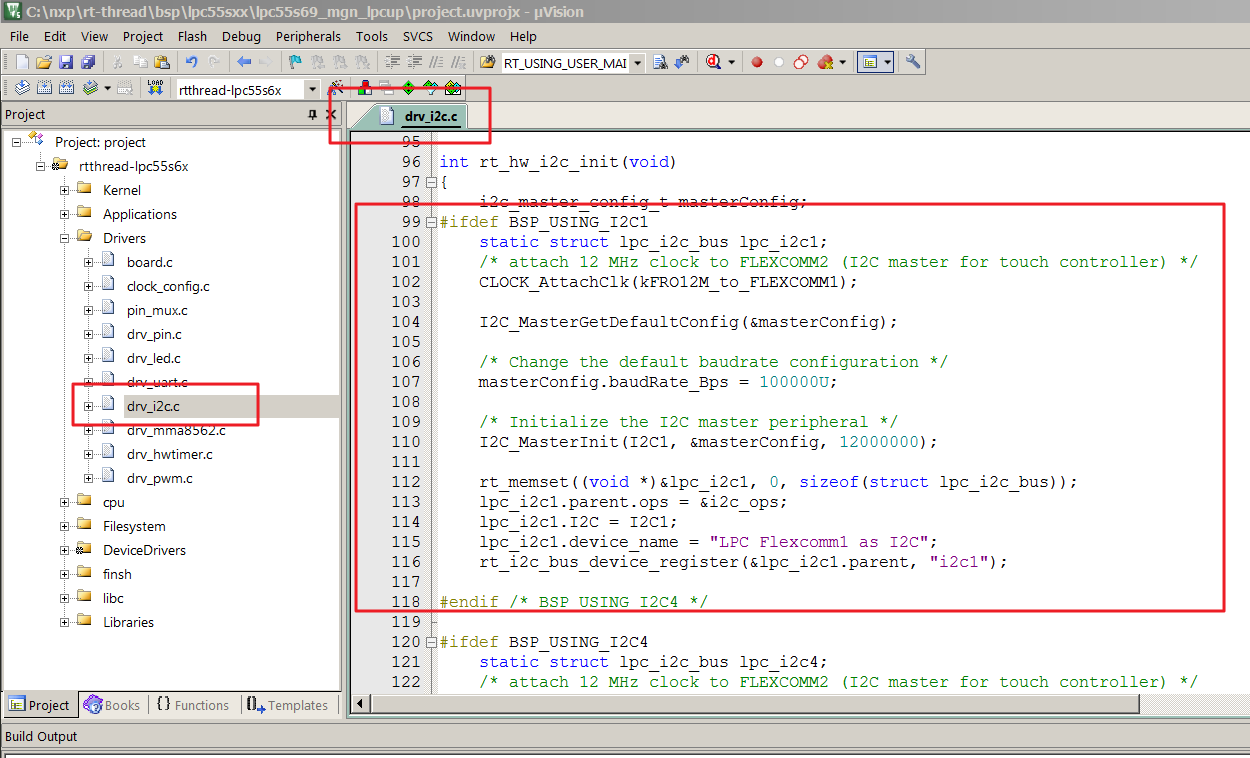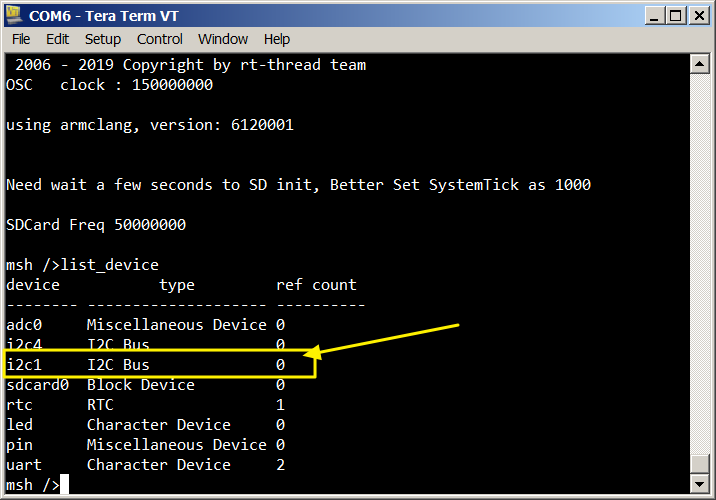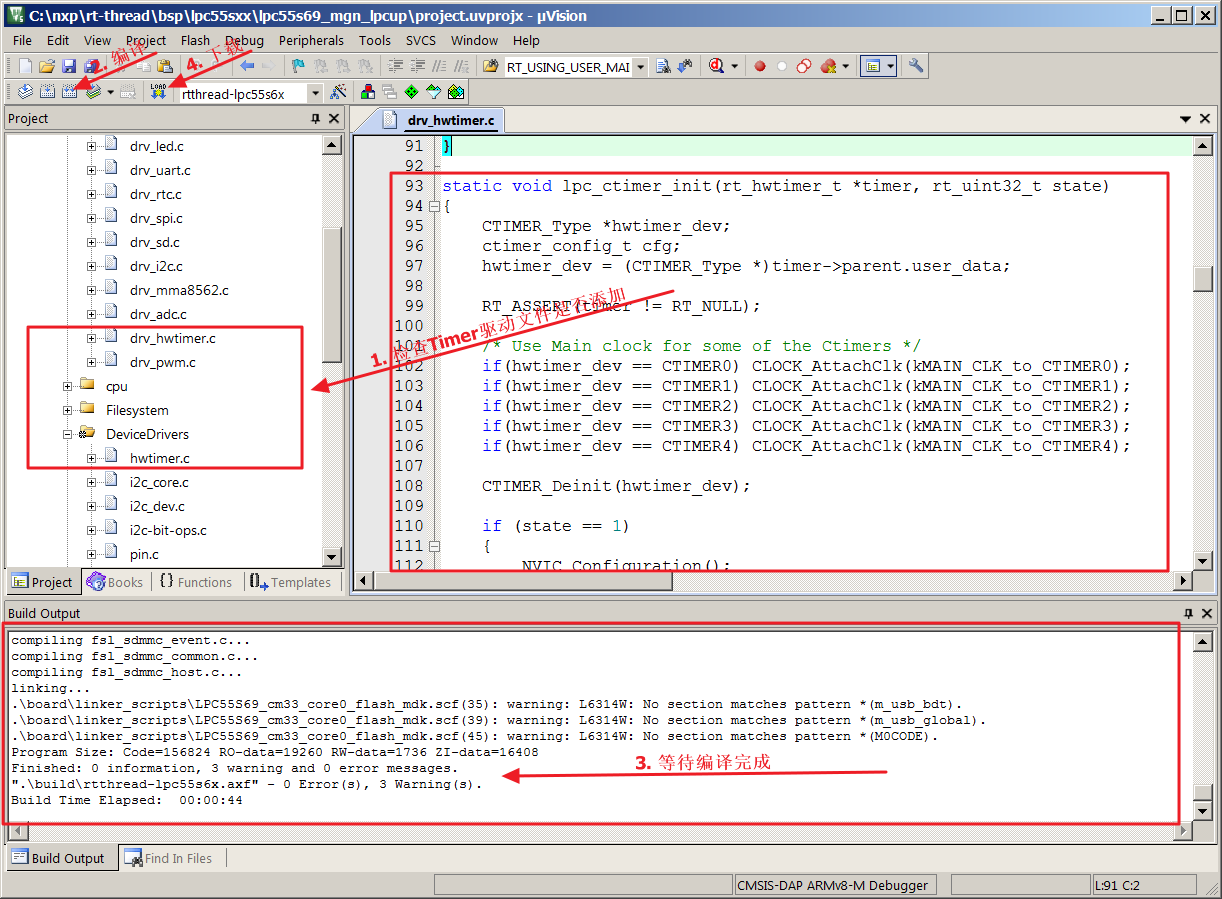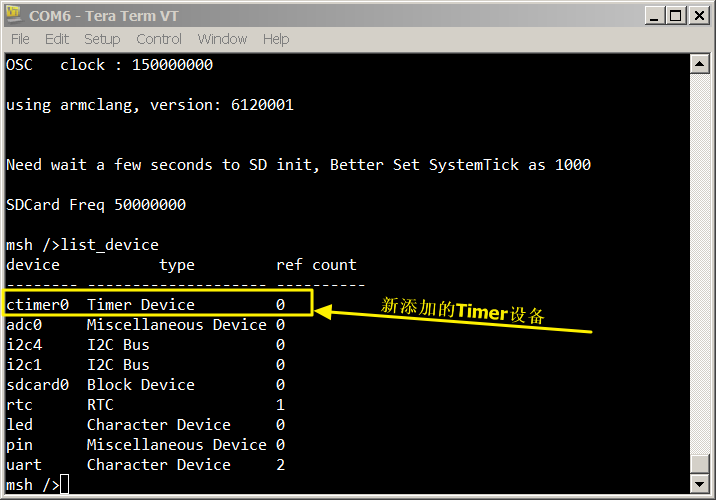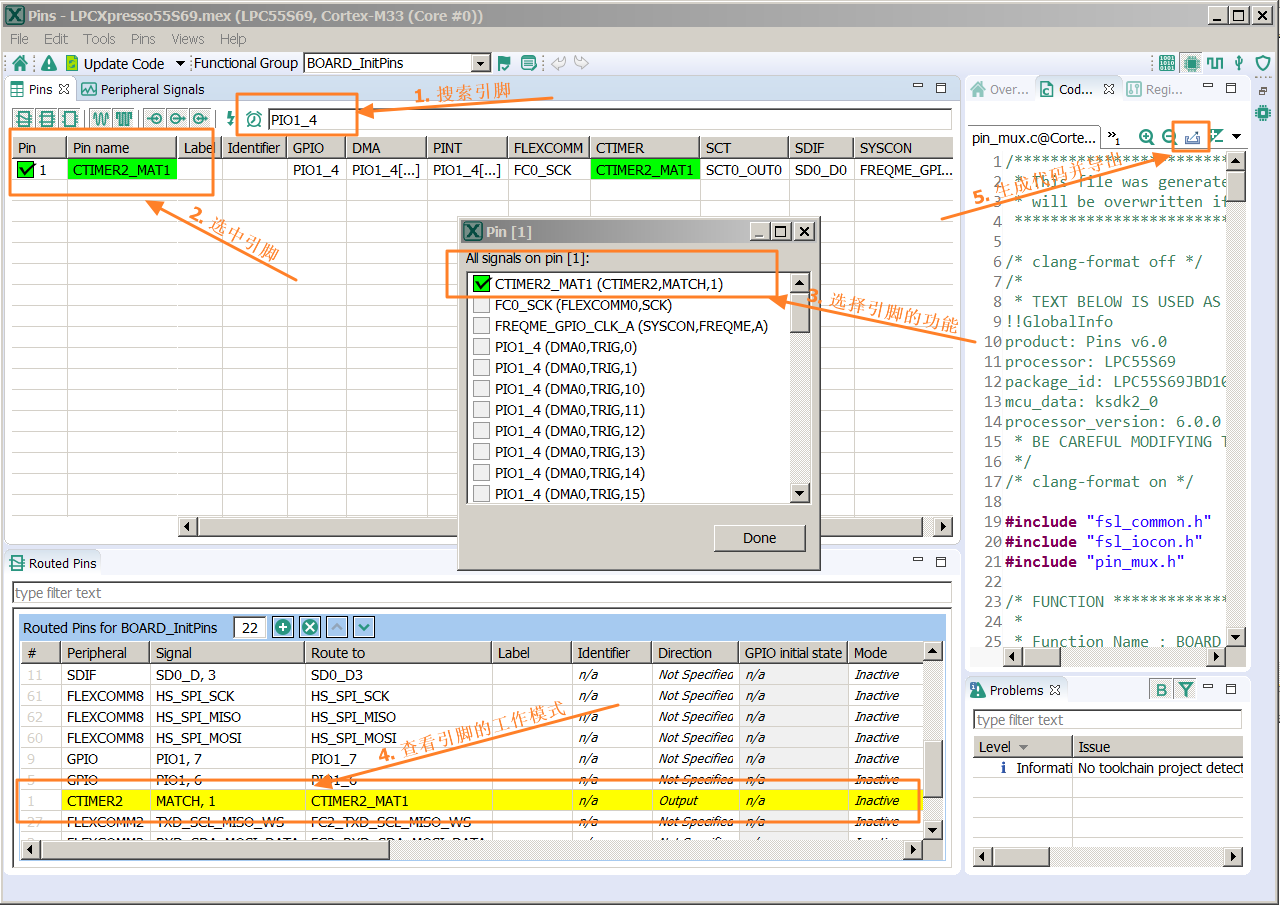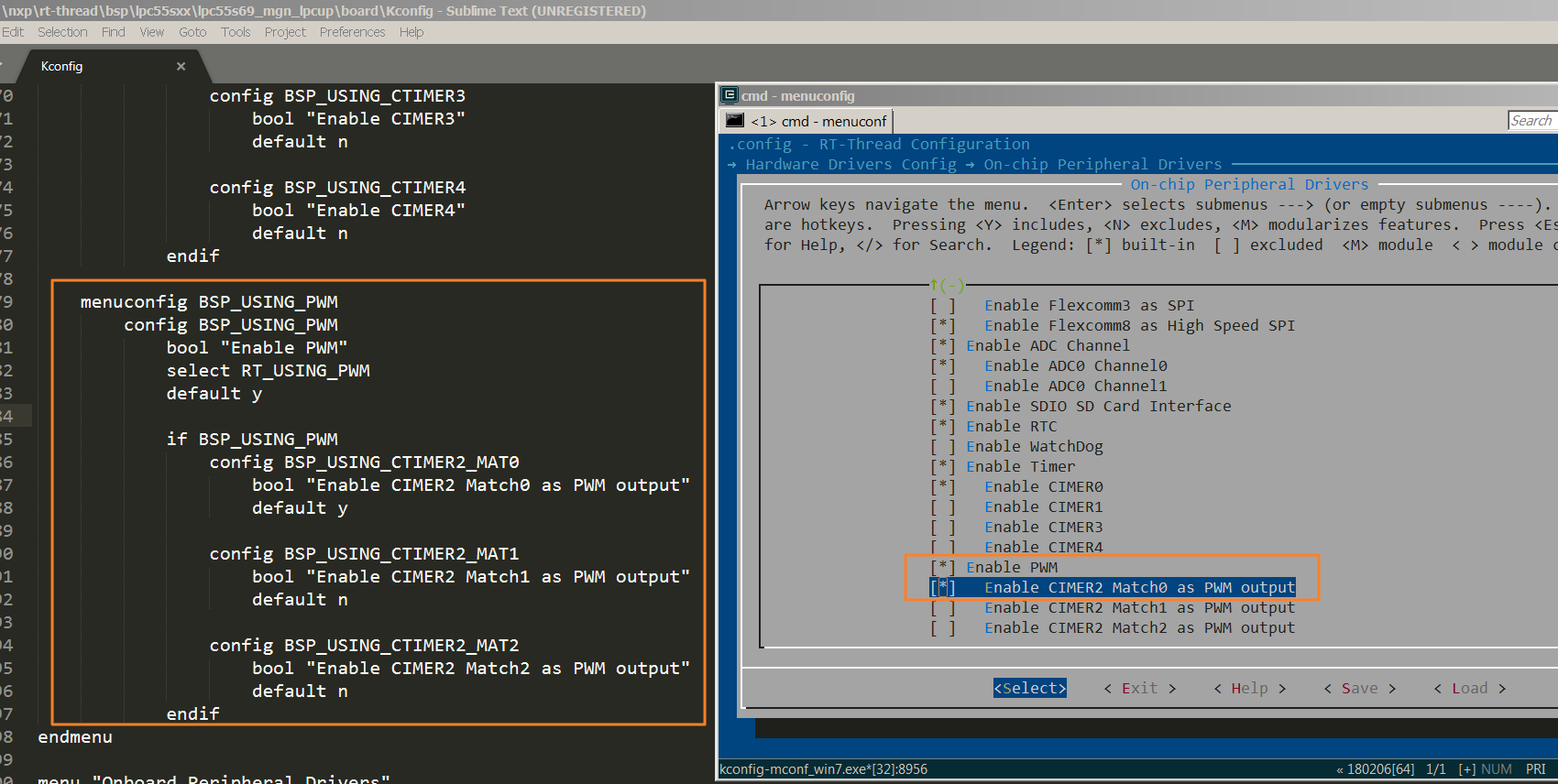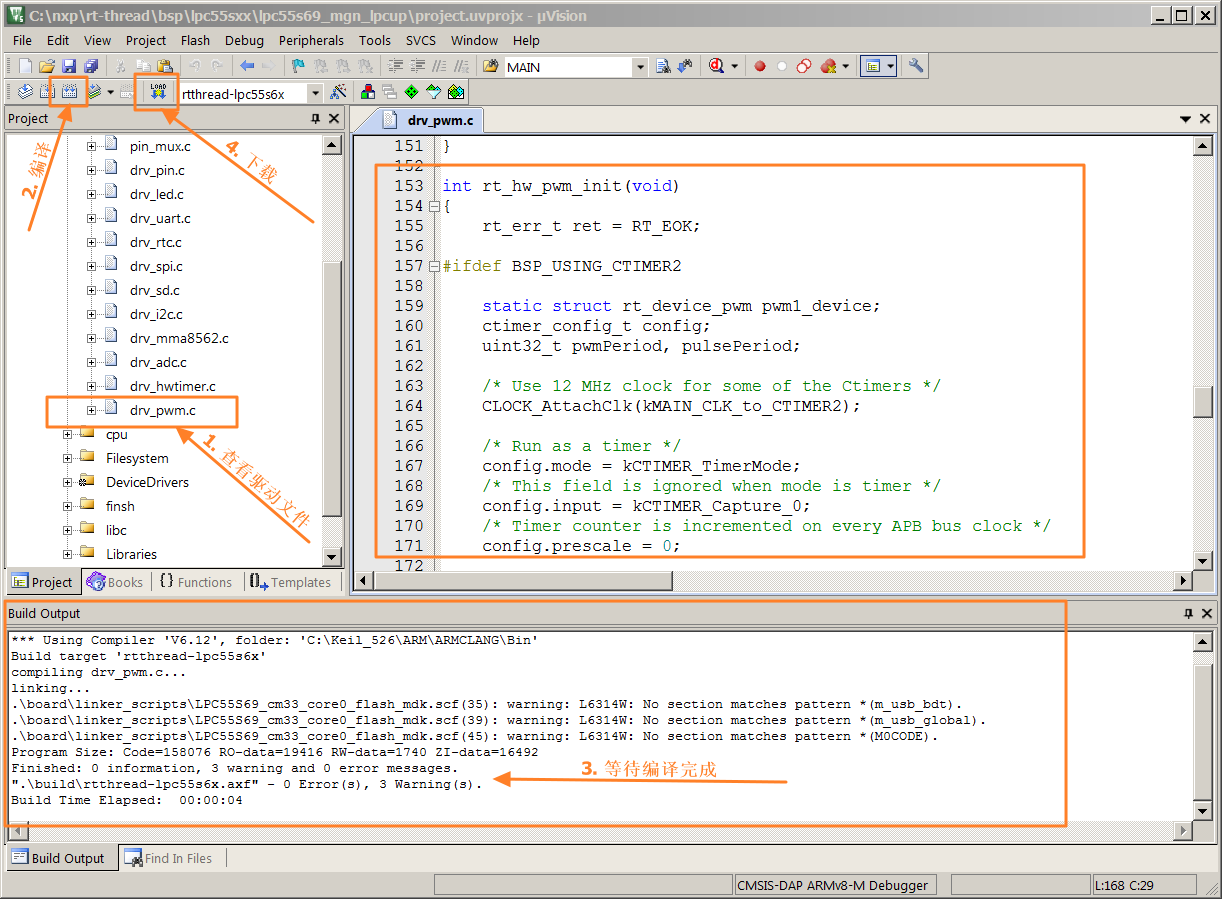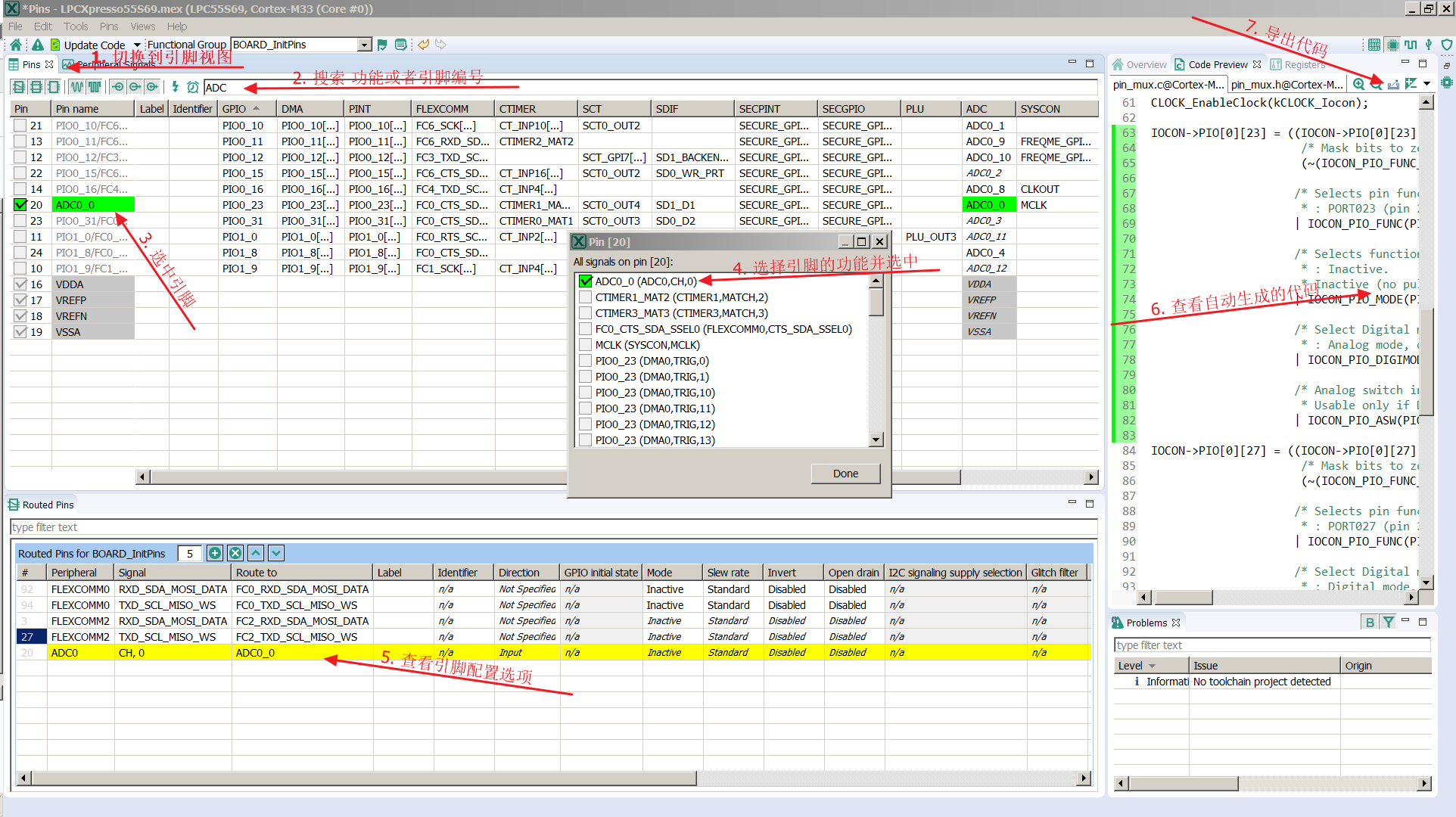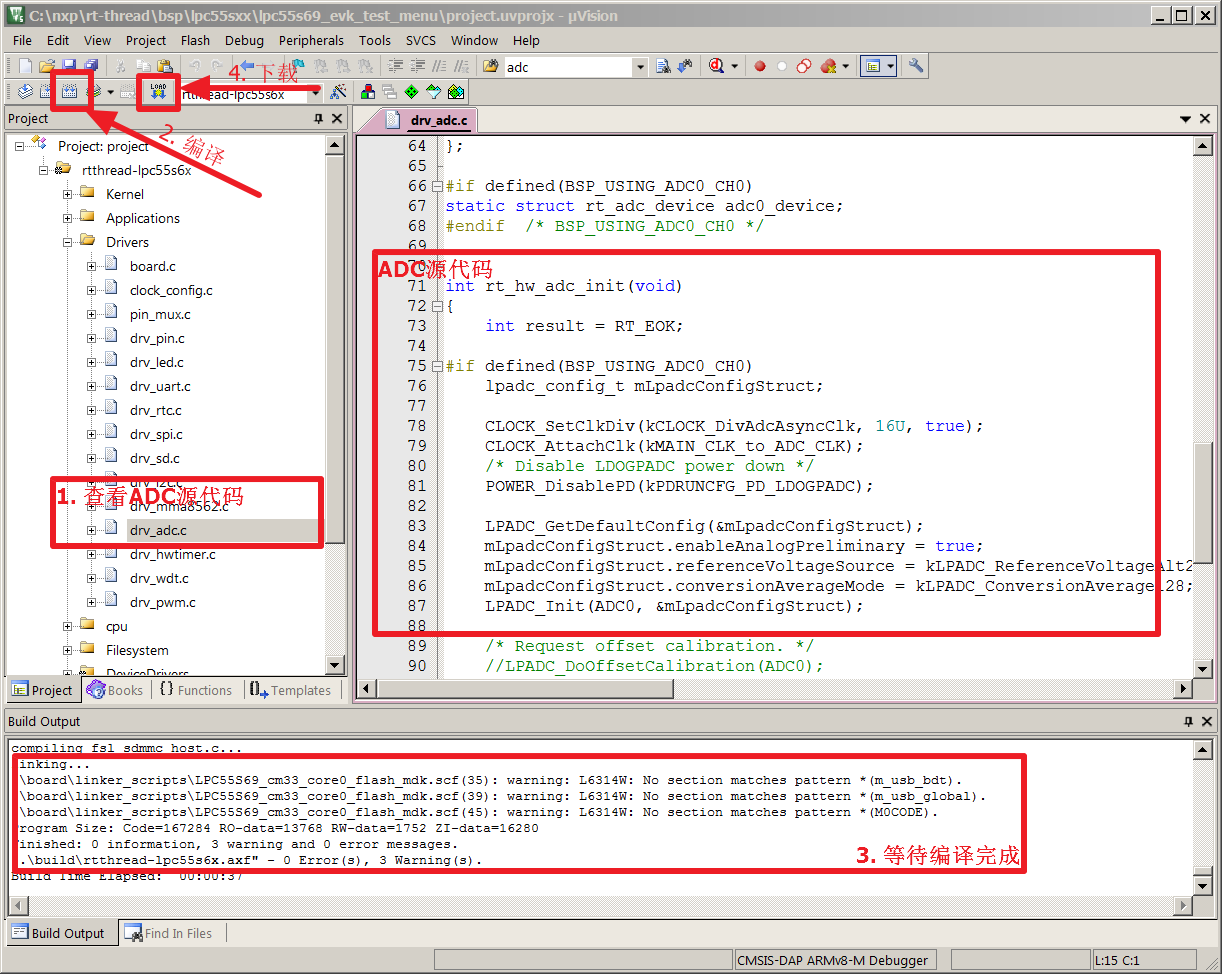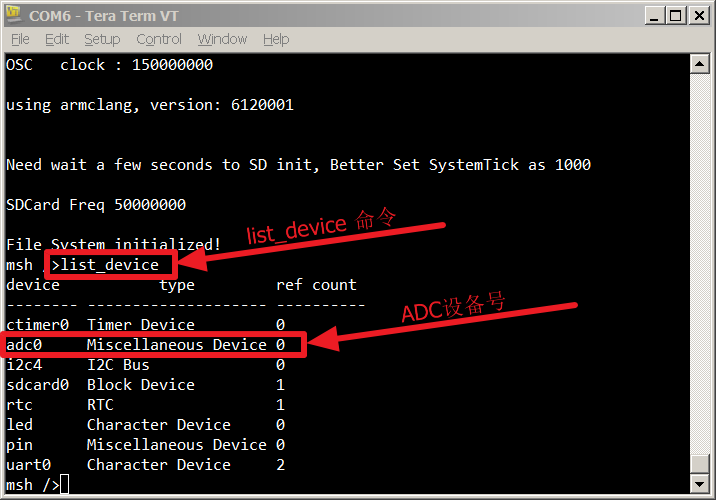6.3 KiB
LPC55Sxx 系列外设驱动添加指南
1. 简介
本文档是为需要给现有的 LPC55Sxx BSP 添加更多外设驱动的开发者准备的。通过阅读本文,开发者可以按照自己的实际情况给现有 BSP 添加自己需要的驱动。
2. 前提要求
- 熟练使用 ENV 工具,参考:RT-Thread env 工具用户手册
- 熟悉 Kconfig 语法
- 熟悉 MCUXpresso 工具
- 对 RT-Thread 设备驱动框架有一定了解
3. 如何添加更多的外设驱动选项
本章节以添加片上外设驱动为例,讲解如何为 BSP 添加更多可用驱动。如果想使用的片上外设是 片上外设配置菜单 里没有的,就需要开发者自己添加了。下面我们将演示如何为 LPCXpresso55S69-EVK BSP 添加 I2C1 驱动。
没有安装 MCUXpresso 软件可以访问 NXP 官网下载 MCUXpresso 软件。
LPCXpresso55S69 BSP 默认只支持 Flexcomm4作为I2C,开发者如果需要使用其他的Flexcomm接口作为 I2C,则需要自己添加。
添加 I2C4 的外设支持需要以下几步:
1. 打开 MCUXpresso 工程
打开 BSP 的 MCUXpresso 配置文件。
2. 按原理图配置 I2C1 的引脚,并生成代码
按图示顺序配置 I2C1,并生成代码。
为 BSP 添加驱动时,MCUXpress工具可以快速的完成配置管脚的工作。而外设初始化,中断配置,DMA配置等等则由 RT-Thread 提供的驱动文件来完成。
3. 修改 Kconfig 文件
打开 board 文件夹下的 Kconfig 文件,拷贝 I2C4 的配置项,并重命名为 I2C1 。
4. 重新配置工程
经过上一步的修改,此时重新打开 ENV 工具,在 menuconfig 中就会出现添加的 I2C4 的配置项。
5. 生成工程,检查驱动文件
使用 ENV 重新生成工程并打开,检查原有驱动文件是否支持新添加的驱动(查看是否有新驱动的配置文件,中断函数,DMA配置和中断函数等等),如下图所示I2C1对应的代码由之前的灰色变为高亮。
6. 编译下载
检查完工程后,编译下载到开发板,程序会自动开始运行。输入 list_device 命令,可以看到 I2C1 总线已经注册到内核,说明驱动已经添加成功。
4. 注意事项
-
部分驱动如果没有适配 BSP 所属的 LPC55Sxx 系列,请等待 RT-Thread 团队更新。
- 驱动文件对 LPC55Sxx 系列的支持情况可以查看 LPC55Sxx系列驱动介绍文档。
-
对于驱动文件或文档说明,有任何建议或者意见,欢迎反馈到 RT_Thread GitHub 网站或 RT-Thread 官方论坛。
5. 附录
5.1 外设配置总结
当开发者想要在 BSP 中添加更多驱动时,需要使用 MCUXpresso 工具来配置这些外设。对于绝大多数驱动的配置,只需要在工具中使能相应的外设即可。但是对于一些复杂的外设,则需要更多的配置内容。下表展示了不同驱动在 MCUXpresso 工具配置步骤的总结:
| 序号 | 驱动 | MCUXpresso 工程中的配置情况(加粗部分为必做步骤) |
|---|---|---|
| 1 | GPIO | 无需任何操作 |
| 2 | UART | 配置所需要的引脚(或者使用默认引脚) |
| 3 | SPI | 配置所需要的引脚(或者使用默认引脚) |
| 4 | I2C | 配置所需要的引脚(或者使用默认引脚) |
| 5 | TIMER | 无需任何操作,详细内容可参考5.3章节 |
| 6 | PWM | 配置所需要的引脚(或者使用默认引脚) ,详细内容可参考5.3章节 |
| 7 | ADC | 配置所需要的引脚(或者使用默认引脚),详细内容可参考5.3章节 |
| 8 | RTC | 无需任何操作 |
| 9 | Watchdog | 无需任何操作 |
5.2 复杂外设配置说明
本章节着重介绍配置步骤较为复杂的驱动。
5.2.1 Timer 外设驱动添加说明
- 打开 lpc55sxx/lpc55s69_nxp_evk/board/Kconfig ,添加 Kconfig 选项。选中自己添加的选项后,生成一遍工程,如下图所示:
- 打开工程进行编译并下载,如下图所示:
- 查看结果,输入
list_device命令,可以看到 gpt1 设备已经注册到内核,说明驱动已经添加成功。
5.2.2 PWM 外设驱动添加说明
- 打开 MCUXpresso 工程,设置 PWM 在 MCUXpresso 里的选项,如下图所示:
- 打开 lpc55sxx/lpc55s69_nxp_evk/board/Kconfig ,添加 Kconfig 选项。选中自己添加的选项后,生成一遍工程,如下图所示:
- 打开工程进行编译并下载,如下图所示:
- 查看结果,输入
list_device命令,可以看到 pwm 设备已经注册到内核,说明驱动已经添加成功。
5.2.3 ADC 外设驱动添加说明
-
打开 lpc55sxx/lpc55s69_nxp_evk/board/board/Kconfig ,添加 Kconfig 选项。选中自己添加的选项后,生成一遍工程,如下图所示:
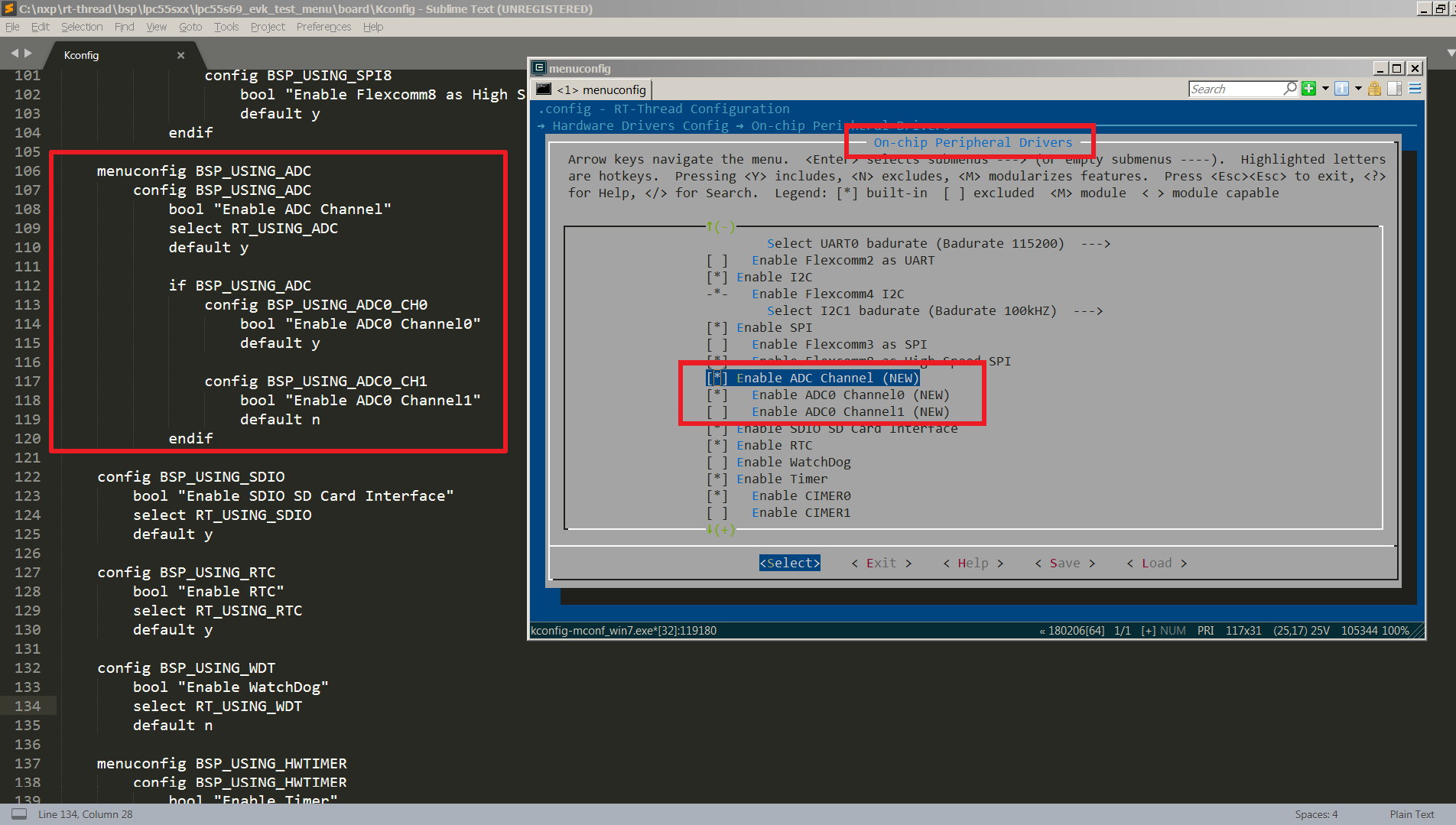
-
打开工程进行编译并下载,如下图所示:
- 查看结果,输入
list_device命令,可以看到 adc0 设备已经注册到内核,说明驱动已经添加成功。